Você está visualizando a documentação do Apigee Edge.
Acesse a
documentação da
Apigee X. info
O que esse painel informa?
O painel de desempenho de destino ajuda a visualizar padrões de tráfego e métricas de desempenho para metas de back-end de proxy da API.
O painel de desempenho de destino
Acesse o painel "Desempenho desejado", conforme descrito abaixo.
Edge
Para acessar o painel de desempenho desejado usando a interface do Edge:
- Faça login em https://apigee.com/edge.
- Selecione Analyze > API Metrics > Target Performance.
Edge clássico (nuvem privada)
Para acessar o painel de desempenho desejado usando a interface clássica do Edge:
- Faça login em
http://ms-ip:9000, em que ms-ip é o endereço IP ou o nome DNS do nó do servidor de gerenciamento. - Selecione Analytics > Performance desejada.
O painel é aberto conforme mostrado abaixo:
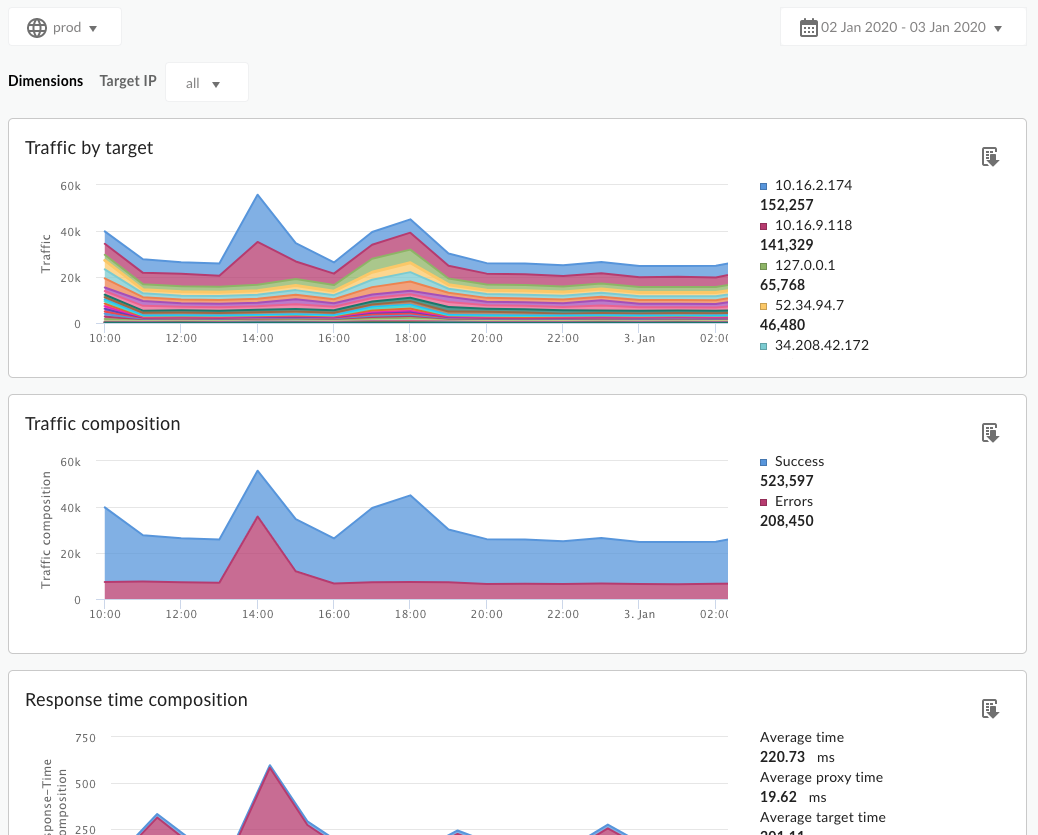
O que esse painel mede?
Tráfego por destino
| Métrica | Descrição |
|---|---|
| Tráfego de todas as segmentações | Mede a quantidade total de tráfego que passa da Apigee Edge para todas as metas de back-end. |
| Nome do destino |
Mede a quantidade total de tráfego que passa do Apigee Edge para o back-end especificado. |
Tráfego
| Métrica | Descrição |
|---|---|
| Tráfego total | Mede a quantidade total de tráfego que passa da Apigee Edge para todas as metas de back-end. Igual ao tráfego de todas as segmentações. |
| Erros | O número total de solicitações para destinos de back-end que resultaram em uma resposta com falha. As respostas de erro não são contabilizadas. |
| Sucesso | O número total de todas as solicitações para destinos de back-end bem-sucedidas (que não retornam um erro). |
Tempo de resposta
Veja também este artigo interessante no site da comunidade da Apigee (em inglês): Quando o tempo total de resposta total pode ser menor que o tempo médio de resposta?
| Métrica | Descrição |
|---|---|
| Tempo médio |
A média do tempo total de resposta medido para todas as chamadas de API feitas para um ambiente de organização da Apigee Edge. O tempo total de resposta é o tempo que uma chamada de API para o Edge leva para retornar (em milissegundos). Ou, de outra forma, o tempo total de resposta é o tempo medido desde o momento em que uma chamada de API inteira é recebida no Apigee Edge até o momento em que o Edge começa a enviar uma resposta de volta para o app cliente. |
| Tempo médio desejado |
O número médio de milissegundos que leva do ponto em que o último byte de uma solicitação é enviado do Apigee Edge para um destino de back-end até o momento em que o Edge recebe o último byte da resposta. Ela basicamente mede quanto tempo a chamada de API gasta no sistema de destino. |
| Tempo médio de proxy |
Esse valor é calculado como o Tempo de resposta total menos o Tempo de resposta desejado. É basicamente uma medida do tempo que as chamadas de API passam fluindo pelo próprio Apigee Edge (em milissegundos). |
Erros de destino
| Métrica | Descrição |
|---|---|
| Total de erros | Mede o número total de erros enviados de destinos de back-end para o Apigee Edge. |
| Erros 3XX | Mede o número total de HTTP 3XX enviado de destinos de back-end para o Apigee Edge. |
| Erros 4XX | Mede o número total de erros HTTP 4XX enviados de destinos de back-end para o Apigee Edge. |
| Erros 5XX | Mede o número total de HTTP 5XX enviado de destinos de back-end para o Apigee Edge. |
Tamanho de payload
| Métrica | Descrição |
|---|---|
| Tamanho do payload total | O tamanho total do payload para todas as solicitações e respostas entre o Apigee Edge e as metas de back-end. |
| Tamanho do payload da solicitação | O tamanho total do payload de todas as solicitações enviadas do Apigee Edge para destinos de back-end. |
| Tamanho do payload da resposta | O tamanho total do payload de todas as respostas enviadas de destinos de back-end para o Apigee Edge. |
O que mais preciso saber sobre esse painel?
É possível visualizar métricas para todos os proxies ou detalhar proxies específicos usando o menu suspenso da dimensão IP de destino na parte superior do painel.
Esse painel usa controles padrão, como os seletores de agregação de data e dados, passe o cursor sobre gráficos para mais contexto, exportação de dados para CSV e assim por diante. Para saber mais, consulte Como usar os painéis de análise.

